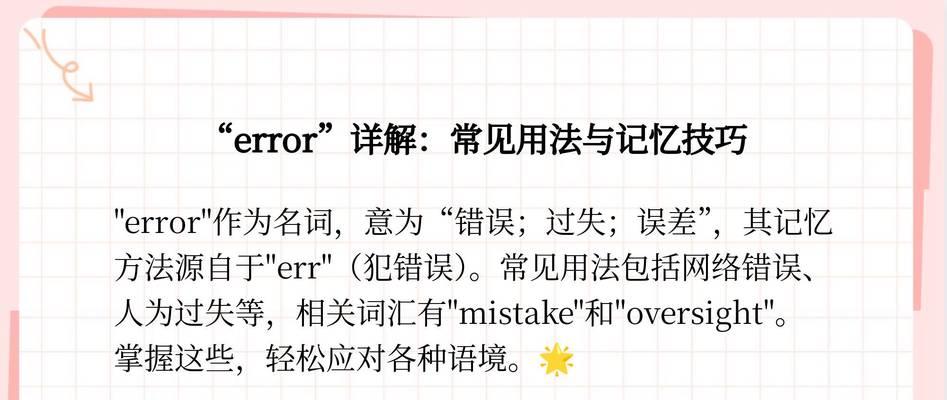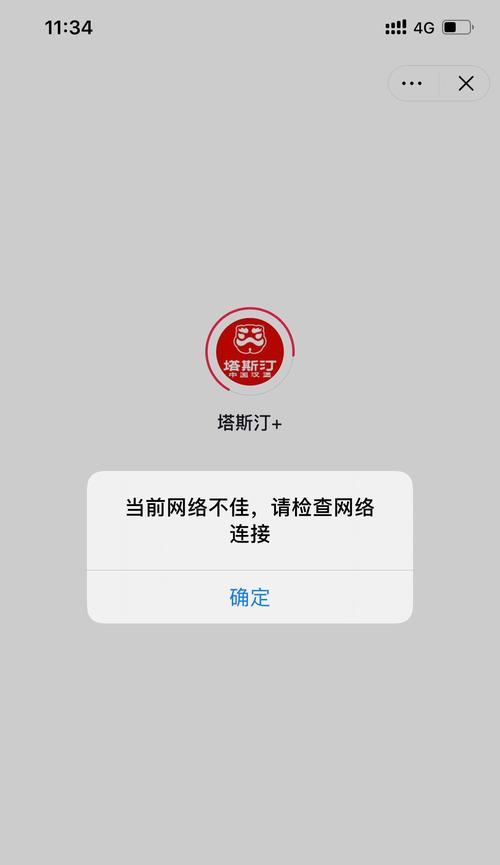在日常使用电脑时,我们经常会遇到一些小问题,其中之一就是电脑音量键出现错误。有时候,我们会发现电脑音量键无法调节音量大小,这会给我们的使用带来一些不便。本文将为大家介绍一些常见的解决方法,帮助大家修复电脑音量键出现错误的问题。
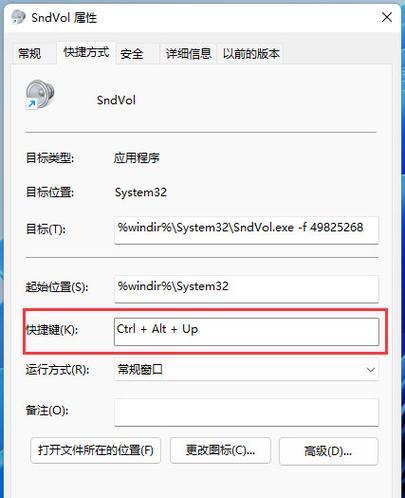
检查音量键是否被禁用
有时候,我们可能会不小心将电脑的音量键禁用,导致无法正常调节音量。这时候,我们可以通过以下步骤来检查和解决该问题:
1.点击电脑屏幕右下角的音量图标。

2.确保"音量控制选项"没有被勾选中“禁用”或“关闭”。
3.如果勾选了禁用选项,取消勾选并保存更改。
更新或重新安装声卡驱动程序
有时候,电脑的声卡驱动程序可能会出现问题,导致音量键无法正常工作。这时候,我们可以通过以下步骤来更新或重新安装声卡驱动程序:
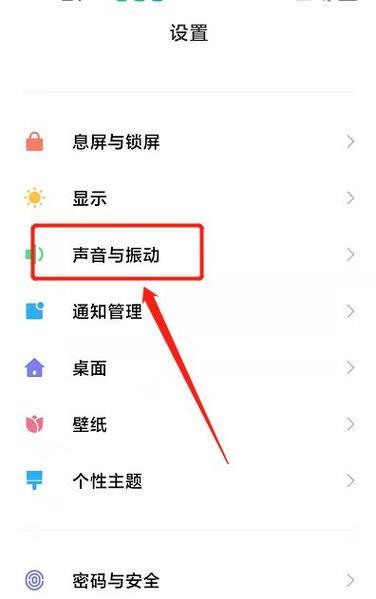
1.打开设备管理器,可以通过在Windows搜索栏中输入“设备管理器”来找到。
2.在设备管理器中,展开“声音、视频和游戏控制器”选项。
3.找到你的声卡,并右键点击选择“更新驱动程序”或“卸载设备”。
4.如果选择更新驱动程序,请选择自动更新,让系统自动搜索并安装最新的驱动程序。如果选择卸载设备,请重新启动电脑后再次安装驱动程序。
检查系统音量设置
有时候,电脑的系统音量设置可能会导致音量键无法正常工作。这时候,我们可以通过以下步骤来检查和调整系统音量设置:
1.点击电脑屏幕右下角的音量图标。
2.确保主音量滑块没有被静音或调低。
3.还可以点击“混音器”按钮,确保每个应用程序的音量都被调整到合适的位置。
检查物理键盘连接
有时候,电脑键盘的物理连接可能会松动,导致音量键无法正常工作。这时候,我们可以通过以下步骤来检查和修复物理键盘连接问题:
1.关闭电脑。
2.轻轻拔下键盘的连接线,然后再重新插入。
3.重新启动电脑,尝试调节音量。
扫描和清理恶意软件
有时候,电脑中的恶意软件可能会干扰音量键的正常工作。这时候,我们可以通过以下步骤来扫描和清理恶意软件:
1.运行杀毒软件,进行全盘扫描。
2.如果发现有病毒或恶意软件,请按照软件的指导进行清理和修复。
3.重新启动电脑后,再次尝试调节音量。
检查操作系统更新
有时候,电脑操作系统的更新可能会导致一些问题,包括音量键无法正常工作。这时候,我们可以通过以下步骤来检查和安装操作系统更新:
1.点击“开始”按钮,选择“设置”。
2.在设置窗口中,选择“更新和安全”。
3.点击“检查更新”,让系统自动搜索并安装最新的操作系统更新。
使用第三方音量控制软件
如果以上方法都无法解决问题,我们可以尝试使用第三方音量控制软件来替代系统自带的音量键。这些软件通常具有更多的功能和自定义选项,可以满足不同用户的需求。
咨询专业技术支持
如果以上方法仍然无法解决问题,我们可以咨询专业的技术支持,寻求进一步的帮助和指导。他们可能会通过远程访问或其他方式来帮助我们解决电脑音量键出现错误的问题。
排除其他硬件故障
有时候,电脑音量键无法正常工作可能是由其他硬件故障引起的。这时候,我们可以通过以下步骤来排除其他硬件故障:
1.检查电脑的扬声器连接是否正常。
2.确保扬声器的电源和音量都打开。
3.尝试连接其他设备(如耳机)来测试音量键是否正常工作。
避免未经授权的软件和文件下载
未经授权的软件和文件下载可能会引入恶意软件,导致电脑出现各种问题,包括音量键错误。我们应该避免从不可信的来源下载软件和文件,以减少潜在的风险。
定期维护和清理电脑
定期维护和清理电脑可以帮助我们保持电脑的良好状态,减少出现各种问题的可能性,包括音量键错误。我们应该定期清理电脑中的垃圾文件、优化硬盘空间,并进行系统的定期检查和修复。
备份重要数据
在进行任何修复操作之前,我们都应该备份重要的数据。这样,即使修复过程中出现意外情况,我们的数据也能得到保护。
谨慎操作和注意安全
在使用电脑时,我们应该谨慎操作,避免误操作导致问题的发生。同时,我们也要注意电脑的安全,保持系统和软件的更新,并使用可信赖的安全软件进行防护。
了解更多相关知识
对于出现电脑音量键错误的问题,我们可以通过阅读相关的技术文档、用户手册或搜索在线论坛来获取更多的解决方案和帮助。
通过本文介绍的解决方法,我们可以修复电脑音量键出现错误的问题。在解决问题时,我们应该先从简单的方法开始尝试,并根据具体情况选择适合的方法。如果问题依然存在,我们可以寻求专业技术支持来获取更进一步的帮助。保持电脑的良好状态和定期维护是避免问题发生的重要步骤。